Introducción
¿Estás buscando una forma fácil para crear copias de seguridad de los contactos de tu dispositivo Android? Este corto tutorial te va a guiar a través de la copia de los contactos que tienes en tu teléfono Android a tu PC o portátil, ¡de forma gratuita!
Resumen
Droid Transfer puede copiar y transferir música, mensaajes, fotos y mucho más desde tu teléfono móvil Android hacia tu PC. Veamos cómo podemos crear una copia de seguridad de tus contactos…
- Descarga e instala Droid Transfer (enlace abajo)
- Conectalo a tu dispositivo Android siguiendo los pasos mostrados en nuestra Guía de Inicio.
- Cliquea Contactos en el listado de características en Droid Transfer
- Cliquea “Copiar como VCard” para guardarlo en tu computadora, o “Copiar a Contactos” para copiar directamente en tus contactos de tu computadora.
Puedes descargar el demo gratis de Droid Transfer más abajo, permitiéndote probar el software.
Descarga gratis Droid Transfer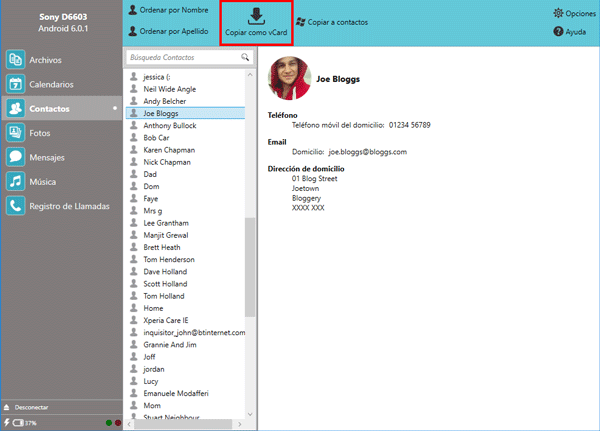
Pasos Detallados
Ejecuta Droid Transfer en tu PC y conecta tu dispositivo Android corriendo Transfer Companion como se ha indicado en nuestra Guía de Configuración.
En la ventana de Droid Transfer en tu computadora, cliquea en el ícono de Contactos – Droid Transfer va a mostrar todos los contactos en tu dispositivo Android.
Copia todos tus contactos haciendo clic en “Copiar como VCard” o “Copiar a Contactos”. Alternativamente, puedes seleccionar algunos contactos de la lista para que sean copiados en tu computadora antes de cliquear para copiarlos.
“Copiar como VCard” copiará tus contactos como archivos VCard al destino que elijas en tu computadora.
“Copiar a Contactos” copiará los contactos directamente en la aplicación de Contactos en tu computadora.

